這個标題關鍵字已經把差不多表示清楚了,不要嫌棄我标題黨,哈哈哈~~~
言歸正傳
前提說明:
此文章和實踐過程參考以下文章:
Andriod Q上的root教程(适用于(Pixel 3,3 XL,3a和3a XL)位址:http://bbs.gfan.com/android-9608088-1-1.html
Magisk root方法及一些子產品 位址:http://bbs.gfan.com/android-9624620-1-1.html
Pixel 4/3/2 XL更新安卓Android 10.0并root教程 位址:https://www.uso.cn/post/view/44987 (尤其是這篇,我也是嘗試了多個版本twrp和Magisk,不是開機卡屏就是 刷入Magisk失敗 淚)
順帶發現:
刷入twrp-3.2.3-0-crosshatch,有時提示:(Too many links),另外臨時Twrp3.2版,無法使用adb,需要安裝的檔案需要提前放入手機。
刷入twrp-3.4.0-0-crosshatch,在twrp模式下支援adb操作,可以随時push檔案進去進行安裝,但是開機會卡屏無線循環,隻好再刷回原包。
感謝以上作者提供的經驗!
簡單總結(個人了解):Android10無法使用twrp刷入Magisk,(twrp官網介紹暫時不支援Android10),是以,使用刷入經過Magisk修複後的boot.img将Magisk加入,實作獲得Root效果
僅此記錄下過程,友善查找。
0x01:故事是這樣開始的
剛回來,準備購入一台順手機器,選了Google Pixel3 XL,本來是和店家老闆約好刷最新系統帶ROOT,無奈忘記了~(淚)
回來就準備自己刷下,畢竟感覺自己稍微有點基礎,然後就開始一發不可收拾~~哈哈哈
期間店家提供了很多支援,感謝!是個非常不錯的店家,推薦~此處避免廣告,就不貼名字了,找親兒子系列,就那麼幾家大家~
0x02:準備工作
a.穩定梯子,Magisk會用到,下載下傳官方包也會用到
b.Google Pixel3 XL裝置一台,目前自帶Android 9 ,不帶ROOT
c.準備adb 和 fastboot工具,需要下載下傳Google的SDK Platform-Tools獨立軟體包(為了使用adb和fastboot)
Platform-Tools下載下傳位址:https://developer.android.com/studio/releases/platform-tools?hl=zh-cn
選擇自己需要平台下載下傳就好,下載下傳好,解壓出來,
在解壓後的目錄,按住Shift 點選滑鼠右鍵,選擇“在此處打開指令行”
或者,在Window解壓後目錄,頂部位址欄,直接輸入 cmd 回車
獲得目前環境變量的cmd視窗,以下所有adb指令和fastboot指令均是在DOS界面下輸入,想粘貼的,在網頁複制後,到DOS點選右鍵即可粘貼。
[Platform-Tools下載下傳頁面截圖]
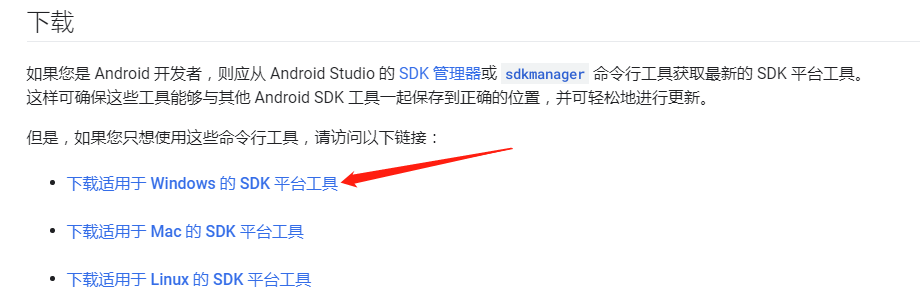
d.Google Pixel3 XL 官方完整包
位址:https://developers.google.com/android/images#crosshatch
下載下傳最新的就可以,往下拉是最新的,寫作時目前最新是:10.0.0 (QQ3A.200605.002.A1, Jun 2020, Telstra Only)
[Google Pixel3 XL 官方完整包下載下傳頁面截圖]
e.Magisk安裝包,有個文章說,需要是Canary版本,我就找了好久,Canary版本,找到了,最後使用的最新版也可以。
附上官網位址:https://magiskmanager.com/ (這個網頁很大...打開有點卡,習慣就好-_-!!)
網站有下載下傳安裝說明的,還報錯Twrp模式下的如何使用安裝,點選下載下傳
[Magisk安裝包下載下傳頁面截圖]
0x03:準備完畢,開搞
再次前提說明:
如果裝置是Android 9 ,建議參考其他帖,例如:http://bbs.gfan.com/android-9534769-1-1.html
理論上,直接解鎖,刷入twrp,使用臨時twrp安裝Magisk.zip,開機,就可以
但這樣操作在Android實驗失敗
本文僅說明Android10安裝Magisk過程,
a.更新Android10,如果已經更新,可以忽略此步驟。
a1.解鎖:裝置打開“選項”-“關于手機”-“版本号”-點選8次數,打開開發者模式,允許電腦USB調試
a2.進入到bootloader,
adb reboot bootloader
然後,按音量上,調整到“Unlock te bootloader” ,按下電源鍵,确認,等待解鎖完畢,重新開機。如圖
a3.将下載下傳好Android10 鏡像包,放到一個目錄,
例如: .../google/crosshatch-qq3a.200605.002.a1-factory-7e05d486.zip,然後解壓,
獲得目錄.../google/crosshatch-qq3a.200605.002.a1/...
a4.将下載下傳好的Platform-Tools,解壓後,是放到鏡像包目錄.../google/crosshatch-qq3a.200605.002.a1/...裡面,合并後的結果類似如下圖:
[資源合并後截圖]
a5.在當先目錄,位址欄,輸入cmd,打開Dos指令行視窗,或在此目錄,按住Shift 點右鍵-“在此處打開指令行”
先檢測下裝置adb是否正常連接配接,如不正常,檢查usb裝置調試和資料線
adb devices
然後打開裝置到bootloader 模式,設别會重新開機到bootloader模式
adb reboot bootloader
a6.開始刷機
輕按兩下目錄下:flash-all.bat
順利的話,等待幾分鐘,就可以刷機完成,你就獲得了最新的Android10 系統....
b.更新完畢,準備Root
b1.重新開機開機後,繼續,打開USB 調試
b2.将源碼目錄下的 image-crosshatch-qq3a.200605.002.a1.zip 檔案中的,boot.img解壓出來,将boot.img放到手機/sdcard/Download/目錄
可以使用 adb push xxx/google/.../boot.img / /sdcard/Download/
也可以在螢幕頂部下拉,點選最下面有個“Android系統,正在通過USB裝置為此裝置充電”,選擇“檔案傳輸/Android/auto”,在計算機裡面把boot.img拖到/sdcard/Download/檔案夾
b3.準備好梯子,
b4.安裝MagiskManager,一個apk,安裝就不用交了,拖動到sdcard 或者直接 adb install 都可以。
b5.打開MagiskManager,首頁一直會檢查更新,如果沒梯子,無法檢查完畢,也就無法看到後面的“安裝”按鈕 (這個是個人了解)我就等了很久,(截圖是獲得權限後操作截圖)
選擇“安裝”--“選擇并修補一個檔案”--選中剛才放到/sdcard/Download/下的boot.img 等待修複完成
修複完成後,會在/sdcard/Download/目錄生成一個修複後檔案,名字為“magisk_patched.img”,将此檔案拖到PC ,
可以類似剛才步驟b1,将“magisk_patched.img”,儲存到“boot.img”同級目錄
b6.切換到bootloader模式
adb reboot bootloader
b7.由于 Pixel XL 是雙分區,是以要先确定目前是哪一個分區
fastboot getvar current-slot
會傳回一個結果,結果中會寫是 a 還是 b 。
我的裝置傳回的是:b ,
如果是 a 分區,就把 boot_b 改成 boot_a
b8.刷入修複後的“magisk_patched.img”
fastboot flash boot_b magisk_patched.img
最後開機
fastboot reboot
順利的話,開機,就可以獲得ROOT權限的Android10 Pixel3 XL (自己鼓掌)
最後上個驗證圖
補充 Pixel 2 XL Android 11 刷 Magiks
步驟大體一緻,需要注意的是,需要使用 Magisk21.1 截至更新時間,最新是(21100)
如果之前使用的穩定版 Magisk20 ,在右上角設定-更新通道-選擇測試版,更新即可。
更新完畢,依然是,下載下傳 Pixel 2 XL 11的 鏡像,解壓boot.img ,修改boot.img ,刷入,重新開機開機,ok
如果失敗,開機黑屏,重新刷入正常的boot.img 即可
以上
(提示:刷機有風險,ROOT需謹慎!文章技術來源網絡,僅供個人交流使用,請勿用于非法用途!請勿用于非法用途!請勿用于非法用途!後果自負!)